CentOS7 部署 RAID 磁盘阵列
-
一、RAID 磁盘阵列概述
-
二、RAID 工作模式
-
- 1.RAID 0
-
2.RAID 1
-
3.RAID 5
-
4.RAID 10
-
三、部署 RAID 磁盘阵列
-
- 1.创建 RAID 0
-
2.创建 RAID 1
-
3.创建 RAID 5
-
4.模拟磁盘损坏
-
5.向 RAID 中增加存储硬盘
-
6.创建 RAID 10
================================================================================
RAID (Redundant Array of lndependent Disk 独立冗余磁盘阵列)就是把多块独立的物理磁盘按不同的方式组合起来形成一个磁盘组(逻辑硬盘)。从而提供比单个磁盘更高的存储性能和提供数据备份技术。
==============================================================================
RAID 0,RAID 1,RAID 5,RAID 10
-
RAID0 可以被称为带区卷。它将两个以上的磁盘并联起来,成为一个大容量的磁盘;
-
在存放数据时,分段后分散存储在这些磁盘中,因为读写时都可以并行处理,所以在所有的级别中,RAID0 的速度是最快的;
-
但是 RAID0 既没有冗余功能,也不具备容错能力,如果一个磁盘(物理)损坏,所有数据都会丢失。

| 容错性 | 无 | 冗余类型 | 无 |
| — | — | — | — |
| 热备盘 | 无 | 读性能 | 高 |
| 随机写性能 | 高 | 连续写性能 | 高 |
| 需要的磁盘数 | 1+N | 可用容量 | N* |
- 典型应用:对数据安全性要求不高,但对读写性能要求极高,如图形工作站等。
-
RAID1 把一个磁盘的数据镜像到另一个磁盘上,在不影响性能的情况下最大限度的保证系统的可靠性和可修复性上;
-
具有很高的数据冗余能力,但磁盘利用率为 50%,因为成本最高,所以多用在保护关键性的重要数据的场合;
-
RAID1 的操作方式是把用户写入磁盘的数据百分百地复制到另外一个磁盘上。

| 容错性 | 有 | 冗余类型 | 镜像 |
| — | — | — | — |
| 热备盘 | 有 | 读性能 | 低(与单块磁盘一样) |
| 随机写性能 | 低 | 连续写性能 | 低 |
| 需要的磁盘数 | 2*N(N 代表磁盘数量) | 可用容量 | N/2 |
- 典型应用:对数据安全性要求极高,但是读写效率低,用于服务器或数据库存储等。
-
RAID5 可以理解为 RAID0 和 RAID1 的折中方案;
-
RAID5 可以为系统提供数据安全保障,但保障程度要比 RAID1 低,而磁盘空间利用率要比 Mirror 高;
-
RAID5 具有和 RAID0 相近似的数据读取速度,只是多了一个奇偶校验信息,RAID5 的磁盘空间利用率要比 RAID1 高,储存成本相对较低。

| 容错性 | 有 | 冗余类型 | 奇偶校验信息存储 |
| — | — | — | — |
| 热备盘 | 有 | 读性能 | 高(与RAID0 相近) |
| 随机写性能 | 较低 | 连续写性能 | 较低 |
| 需要的磁盘数 | 大于等于 3 | 可用容量 | N - 1 |
- 典型应用:随机数据传输要求安全性高,如金融、数据库、存储等。
-
RAID10 是一个 RAID0 和 RAID1 的组合体,所以它继承了 RAID0 的快速和 RAID1 的安全;
-
RAID1 在这里就是一个冗余的备份阵列,而 RAID0 则负责数据的读写阵列;
-
情况是从主通道分出两路,在 Striping 操作,即把数据分隔,而这分出来的每一路再分两路,做 Mirrorinig 操作,即互做镜像。

| 容错性 | 有 | 冗余类型 | 镜像 |
| — | — | — | — |
| 热备盘 | 有 | 读性能 | 高(与 RAID0 相近) |
| 随机写性能 | 低 | 连续写性能 | 低 |
| 需要的磁盘数 | N*2(N 需要大于等于 2) | 可用容量 | N/2 |
- 典型应用:集成了 RAID0 和 RAID1 的优点。
=================================================================================
- 准备四块 20G 的硬盘,每块硬盘分四个分区,每个分区 5G
[root@localhost ~]# fdisk /dev/sdb
n # 创建分区
p # 创建普通分区
回车
回车
+5G # 分配 5G 内存
t # 更改分区类型为 RAID 类型 (只是为了方便记住)
回车
fd # fd 类型就是 RAID
以上步骤依次类推,配置其它分区也是如此
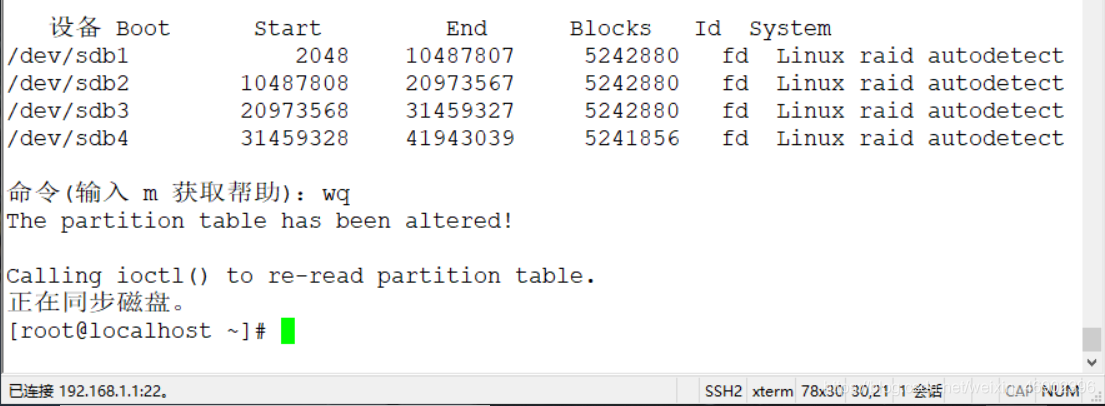
使用 partprobe 命令同步分区情况
[root@localhost ~]# partprobe

[root@localhost ~]# yum -y install mdadm # 安装 RAID 管理工具
[root@localhost ~]# mdadm -C /dev/md0 -a yes -l 0 -n 2 /dev/sdb1 /dev/sdc1
注解:
| 选项 | 全称 | 作用 |
| :-- | :-- | :-- |
| -C | --create | 创建阵列 |
| -a | --auto | 同意创建设备 |
| -l | --level | 阵列模式 |
| -n | --reid-devices | 阵列中活动磁盘的数目 |
| -x | --spare-devices=N | 表示当前阵列中热备盘有 N 块(自定义 N 数量即可) |
| -S | --stop | 关闭阵列(关闭前需先取消挂载) |
1)查看 RAID0 状态
[root@localhost ~]# cat /proc/mdstat # 查看概要信息
[root@localhost ~]# mdadm -D /dev/md0 # 查看更详细的信息
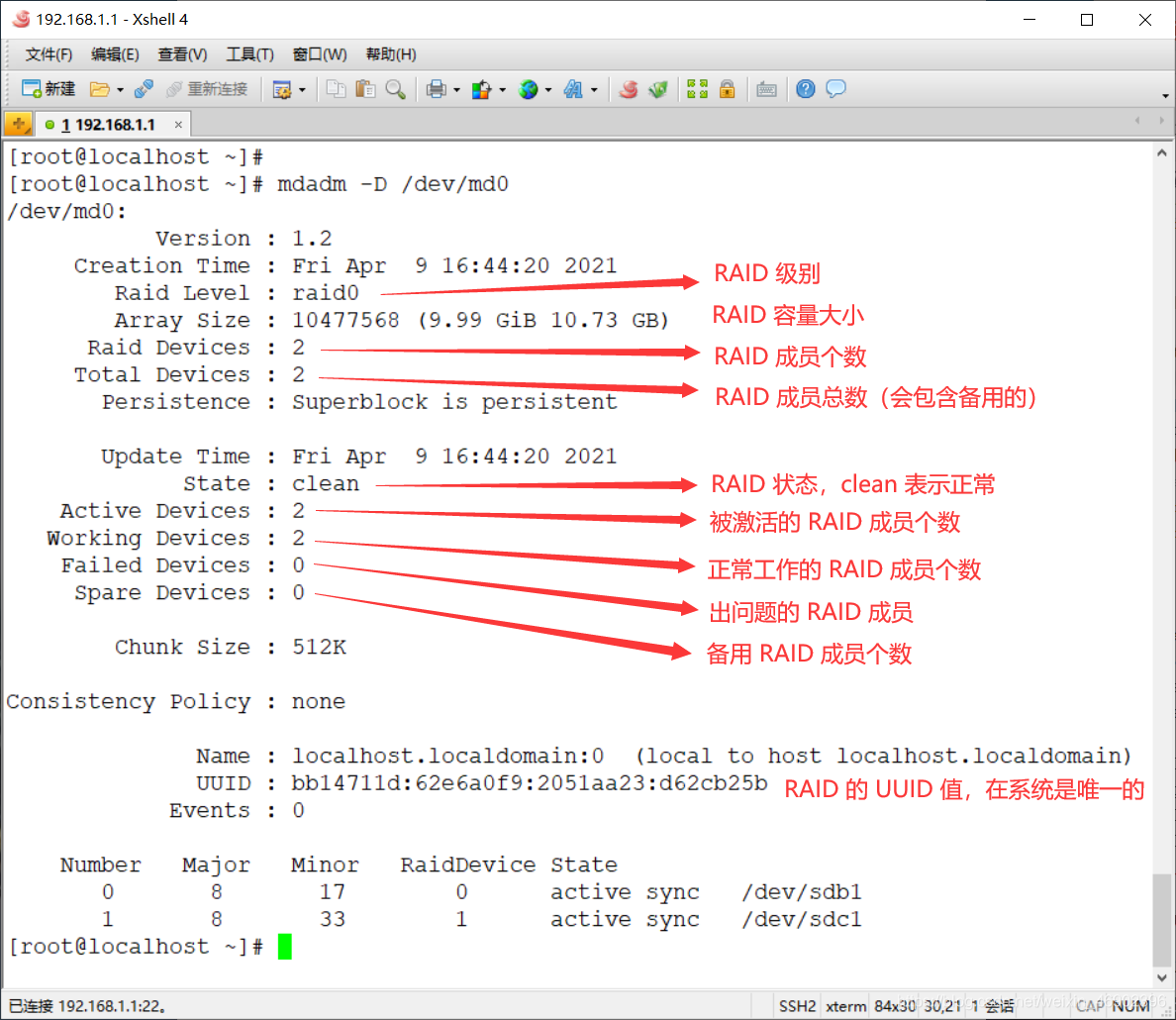
注解:
-
Raid Level:阵列级别。
-
Array Size:阵列容量大小。
-
Raid Devices:RAID 成员的个数。
-
Total Devices:RAID 中下属成员的总计个数,因为还有冗余硬盘或分区,也就是 spare。
-
State:包含三个状态(
clean表示正常,degraded表示有问题,recovering表示正在恢复或构建) -
Active Devices:被激活的 RAID 成员个数。
-
Working Devices:正常工作的 RAID 成员个数。
-
Failed Devices:出问题的 RAID 成员。
-
Spare Devices:备用 RAID 成员个数(会自动替换出现问题的成员)。
-
UUID:RAID 的 UUID 值,在系统中是唯一的。
2)创建 mdadm 配置文件
- 创建
mdadm原因:因为每次系统重启时,RAID 的 UUID 都会变化,所以创建mdadm文件就是为了每次重启自动加载软 RAID。
[root@localhost ~]# echo “DEVICE /dev/sdb1 /dev/sdc1” > /etc/mdadm.conf # 指定软 RAID 设备
[root@localhost ~]# mdadm -Ds /dev/md0 >> /etc/mdadm.conf # 将 RAID0 的 UUID 追加到该目录

3)格式化磁盘阵列
[root@localhost ~]# mkfs.xfs /dev/md0 # 格式化为 xfs 文件系统
4)建立挂载点并挂载
[root@localhost ~]# mkdir /raid0 # 创建挂载点
[root@localhost ~]# mount /dev/md0 /raid0/ # 挂载
[root@localhost ~]# df -hT # 查看磁盘使用情况
[root@localhost ~]# echo “/dev/md0 /raid0 xfs defaults 0 0” >> /etc/fstab
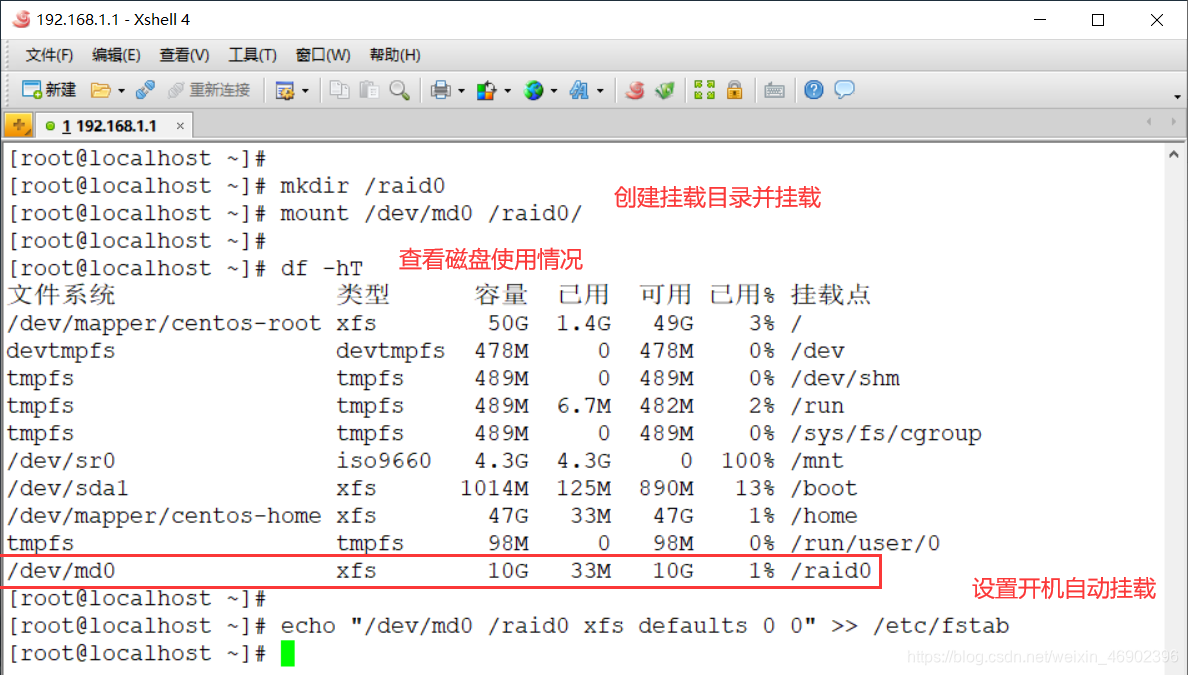
5)验证 RAID0 是否开机自动挂载
[root@localhost ~]# reboot # 重启
[root@localhost ~]# df -hT # 查看磁盘使用情况

[root@localhost ~]# mdadm -C /dev/md1 -a yes -l 1 -n 2 /dev/sdb2 /dev/sdc2
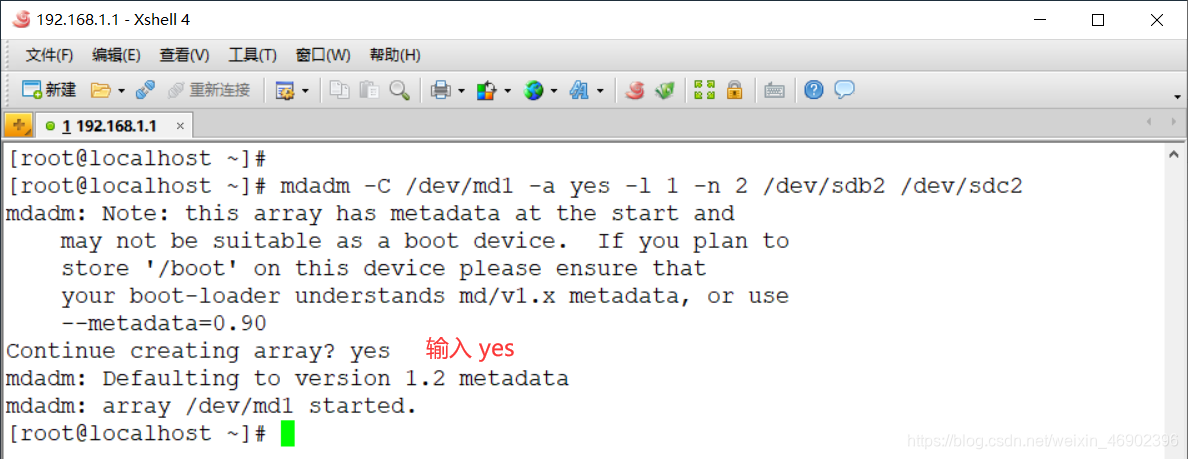
1)查看 RAID1 状态
[root@localhost ~]# mdadm -D /dev/md1 # 查看更详细的信息
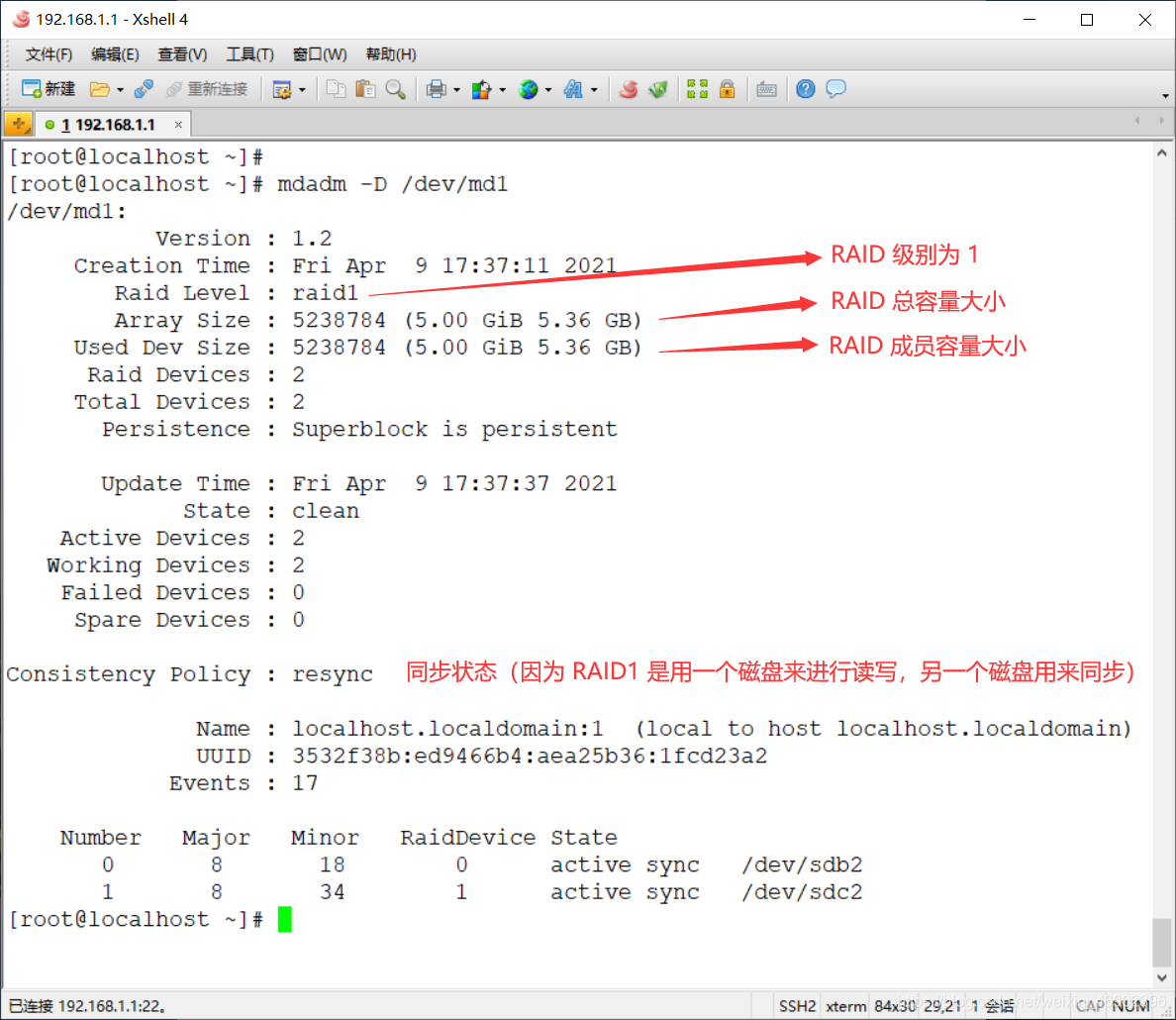
注解:
- Used Dev Size:RAID 成员容量大小。
2)修改 mdadm 配置文件
[root@localhost ~]# echo “DEVICE /dev/sdb2 /dev/sdc2” >> /etc/mdadm.conf # 指定软 RAID 设备
[root@localhost ~]# mdadm -Ds /dev/md1 >> /etc/mdadm.conf
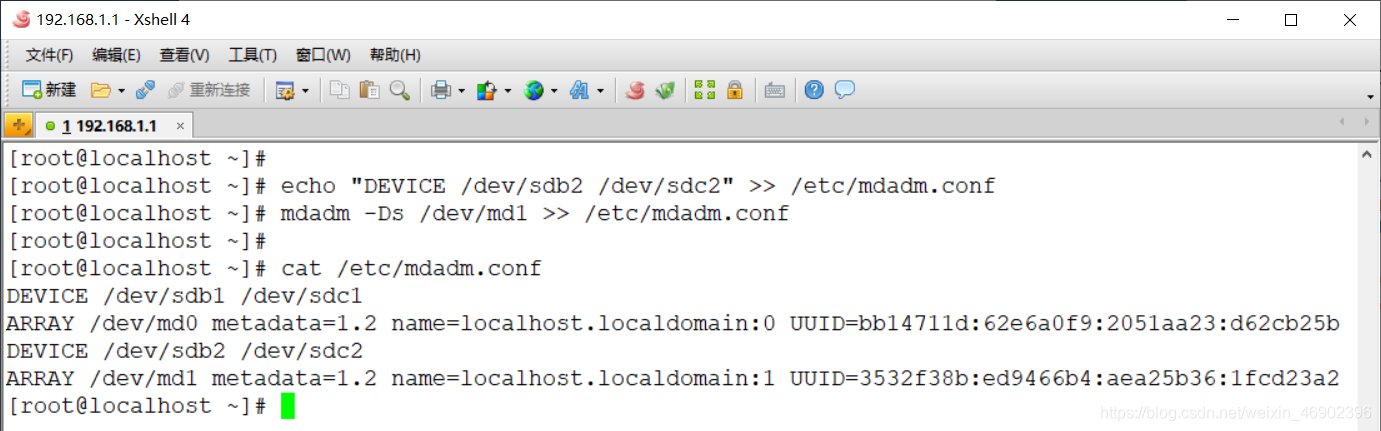
3)格式化磁盘阵列
[root@localhost ~]# mkfs.xfs /dev/md1 # 格式化为 xfs 文件系统
4)建立挂载点并挂载
[root@localhost ~]# mkdir /raid1 # 创建挂载点
[root@localhost ~]# mount /dev/md1 /raid1/ # 挂载
[root@localhost ~]# df -hT # 查看磁盘使用情况
[root@localhost ~]# echo “/dev/md1 /raid1 xfs defaults 0 0” >> /etc/fstab
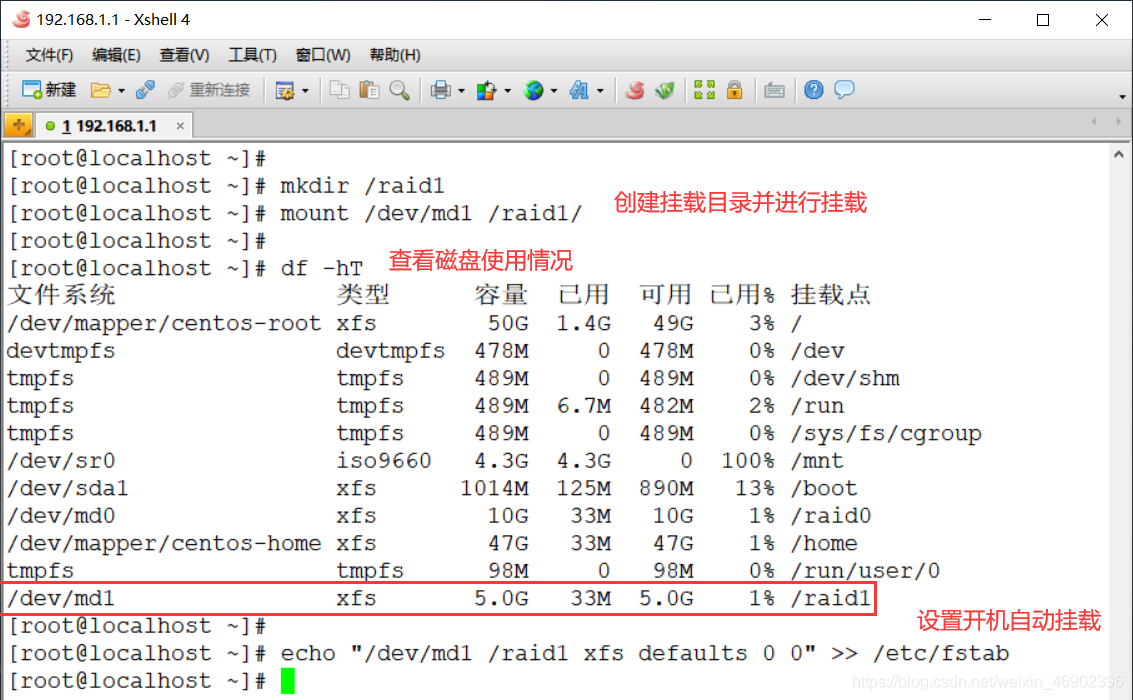
5)验证 RAID0 是否开机自动挂载
[root@localhost ~]# reboot # 重启
[root@localhost ~]# df -hT # 查看磁盘使用情况

- 注意:RAID5 至少需要三块硬盘
[root@localhost ~]# mdadm -C /dev/md5 -a yes -l 5 -n 3 -x 1 /dev/sdb3 /dev/sdc3 /dev/sdd1 /dev/sde1
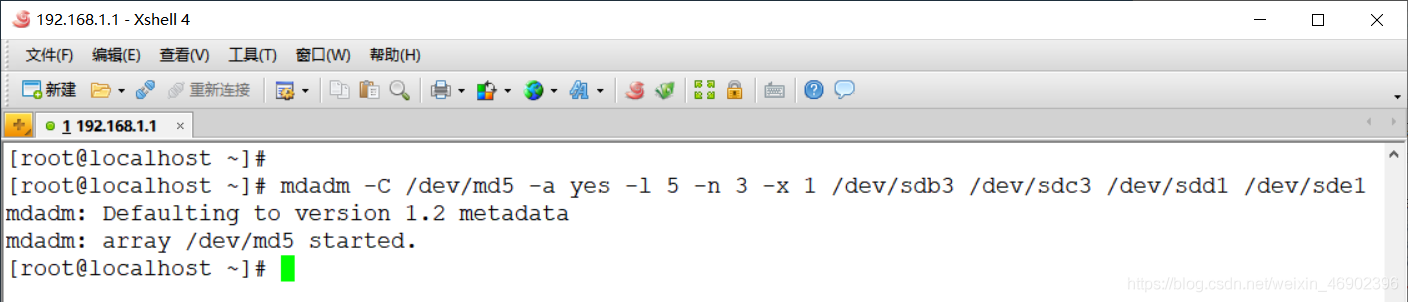
1)查看 RAID5 状态
[root@localhost ~]# mdadm -D /dev/md5
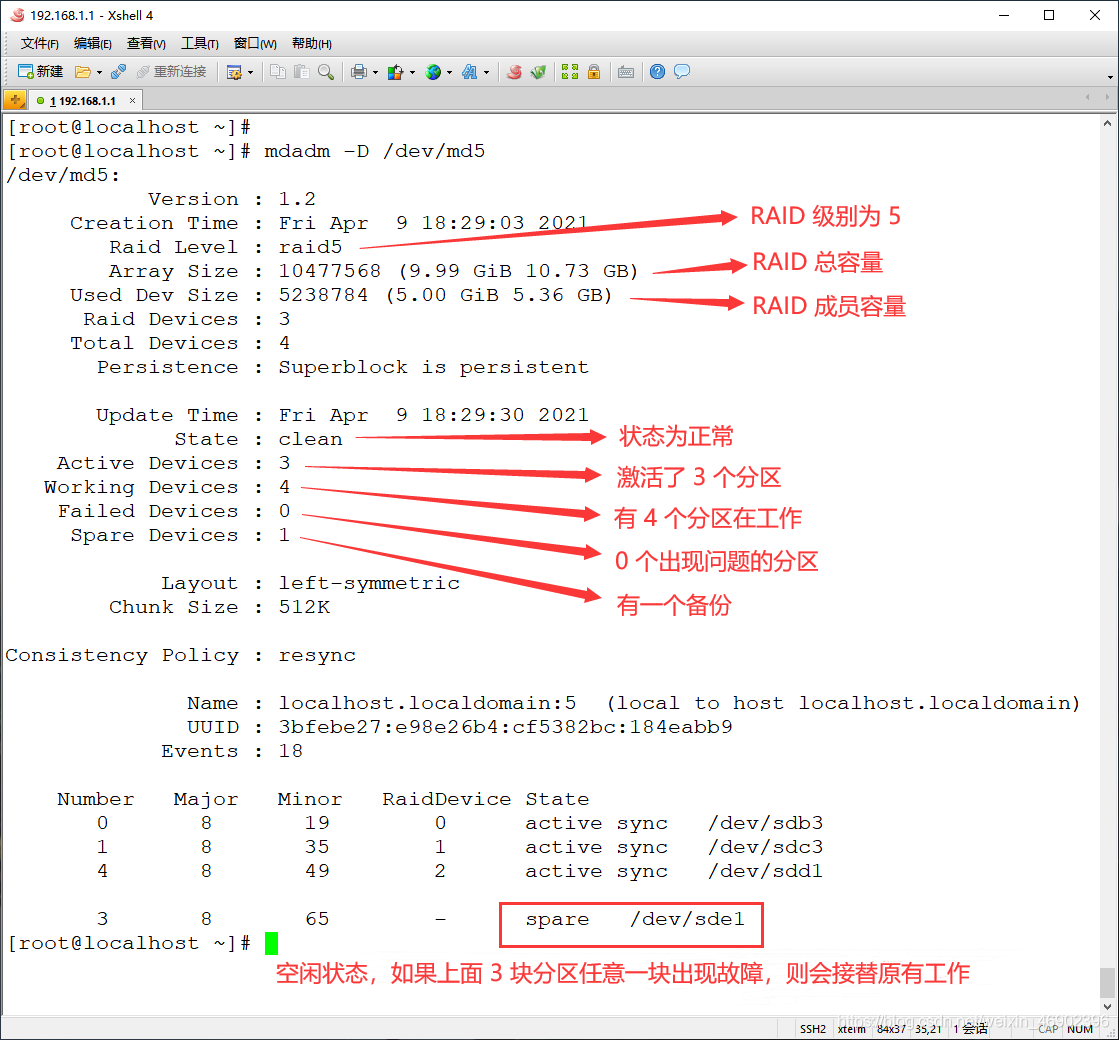
2)修改 mdadm 配置文件
[root@localhost ~]# echo “DEVICE /dev/sdb3 /dev/sdc3 /dev/sdd1 /dev/sde1” >> /etc/mdadm.conf
[root@localhost ~]# mdadm -Ds /dev/md5 >> /etc/mdadm.conf

3)格式化磁盘阵列
[root@localhost ~]# mkfs.xfs /dev/md5
4)建立挂载点并挂载
[root@localhost ~]# mkdir /raid5 # 创建挂载点
[root@localhost ~]# mount /dev/md5 /raid5/ # 挂载
[root@localhost ~]# df -hT # 查看磁盘使用情况
[root@localhost ~]# echo “/dev/md5 /raid5 xfs defaults 0 0” >> /etc/fstab
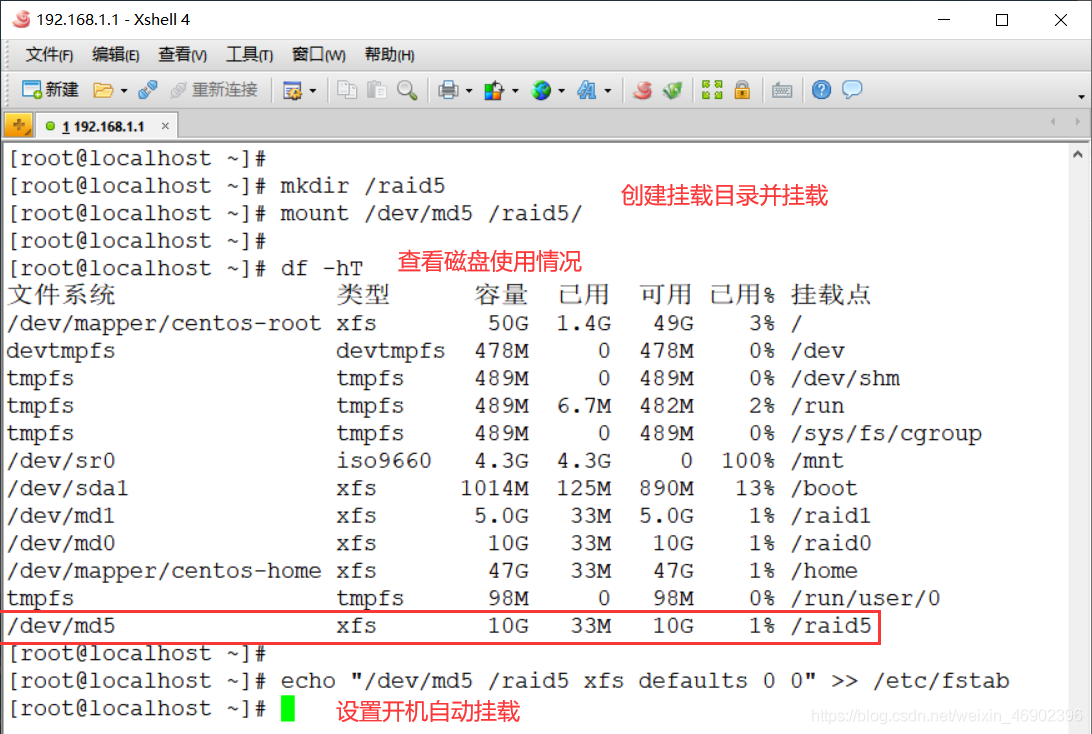
5)向 /raid5 里面写入测试数据
[root@localhost ~]# cd /raid5/
[root@localhost raid5]# touch zhangsan.txt
[root@localhost raid5]# touch wangwu.txt
[root@localhost raid5]# ls
wangwu.txt zhangsan.txt
- 在实际中,当软 RAID 检测到某个硬盘有故障时,会自动标记该磁盘为故障磁盘,并停止对故障磁盘的读写操作。
1)对 RAID5 进行模拟故障操作
[root@localhost ~]# mdadm /dev/md5 -f /dev/sdd1
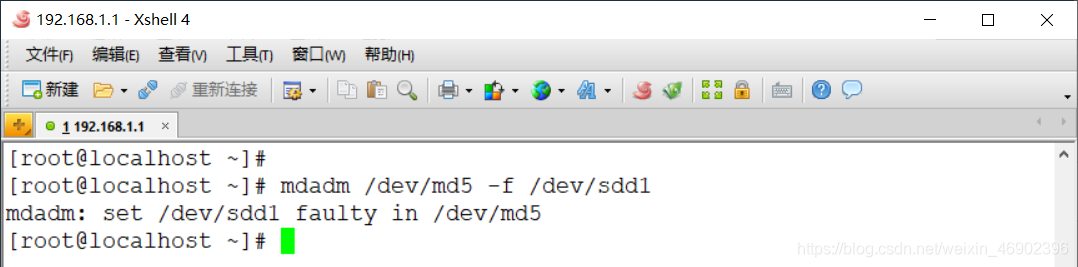
2)查看重建状态
- 当一个设备出现故障或被标记故障时,相应设备的方括号后将被标以 (F)。
[root@localhost ~]# cat /proc/mdstat
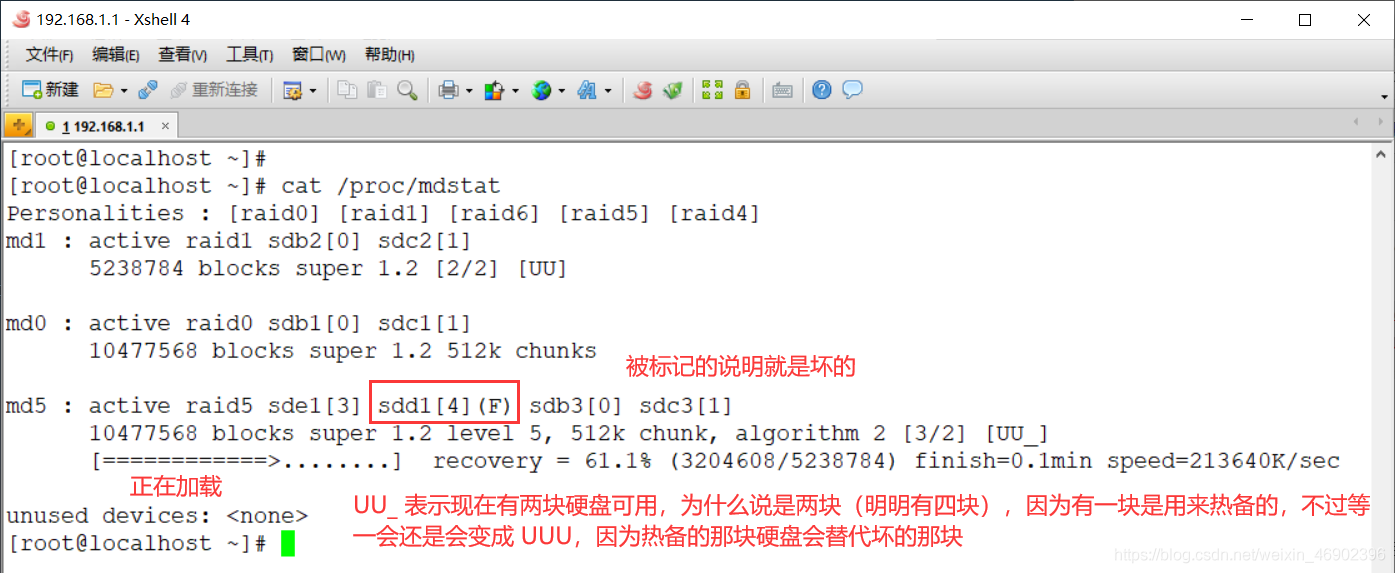
3)查看之前写入的测试数据是否还在
[root@localhost ~]# ls /raid5/
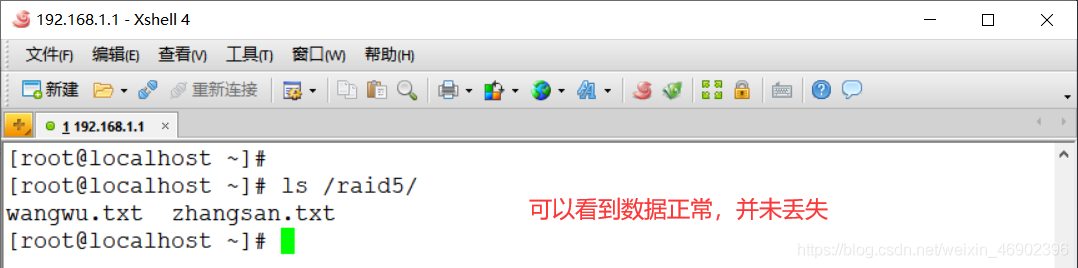
4)重建完毕后查看阵列状态
[root@localhost ~]# cat /proc/mdstat
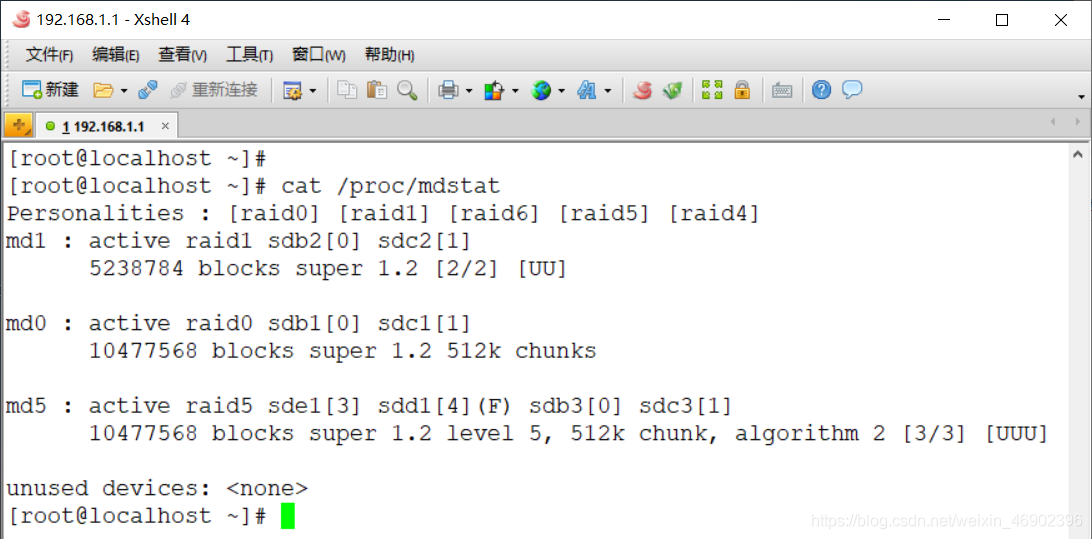
5)移除损坏的磁盘
[root@localhost ~]# mdadm /dev/md5 -r /dev/sdd1
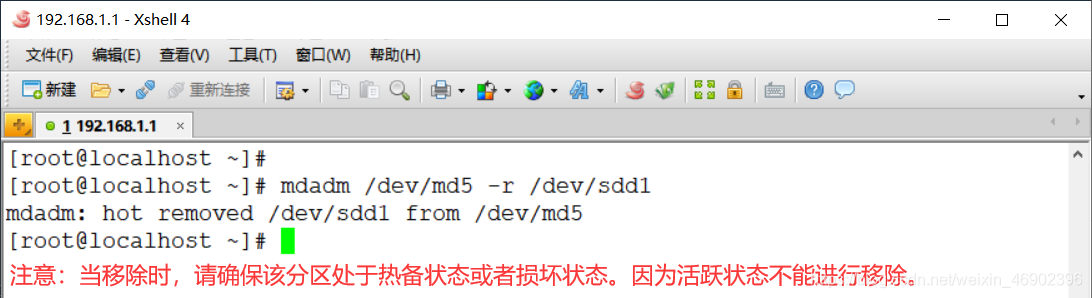
6)再次查看 /dev/md5 状态
[root@localhost ~]# mdadm -D /dev/md5
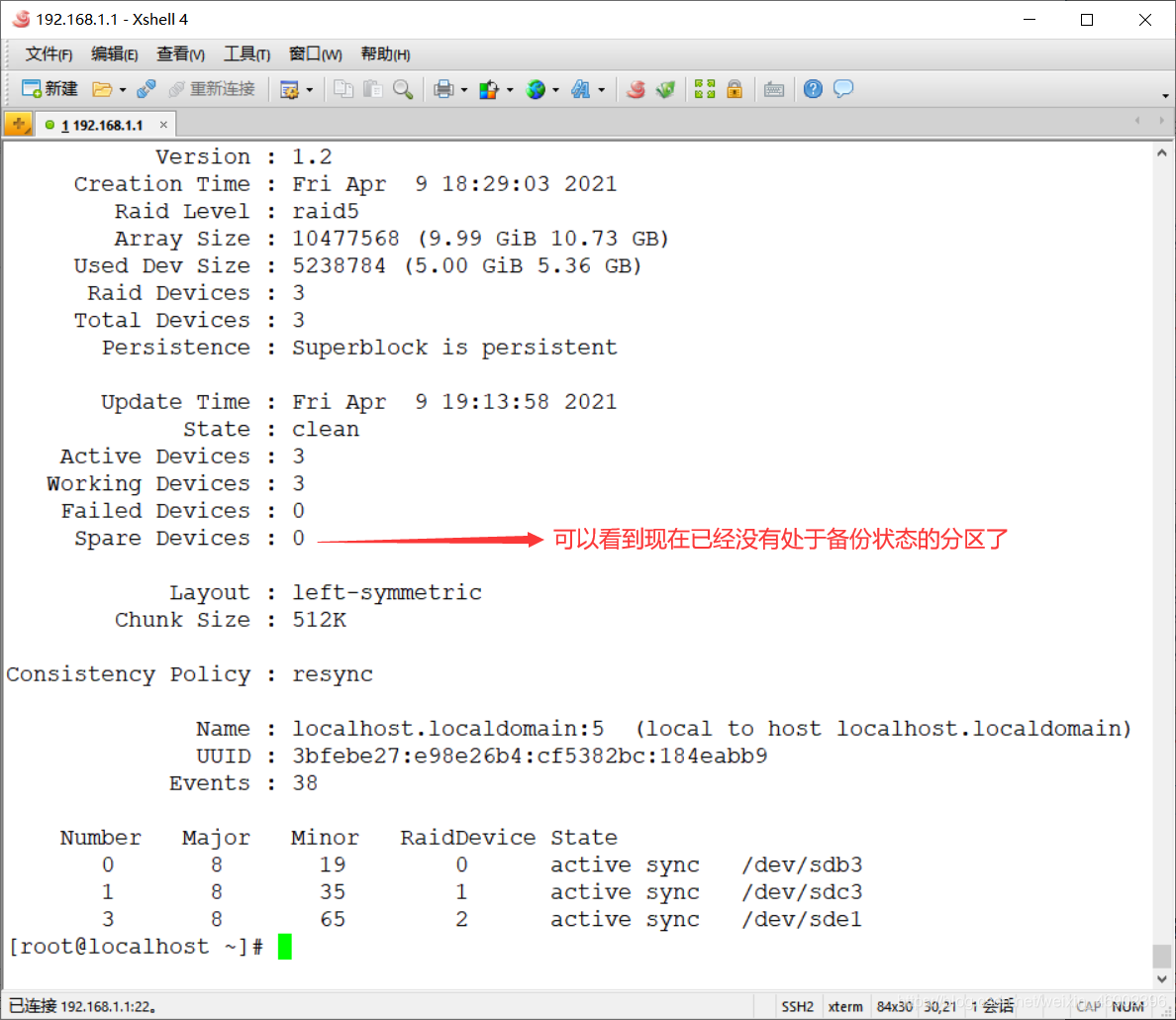
7)新加热备磁盘
[root@localhost ~]# mdadm /dev/md5 -a /dev/sdd1

8)查看 /dev/md5 状态
[root@localhost ~]# mdadm -D /dev/md5
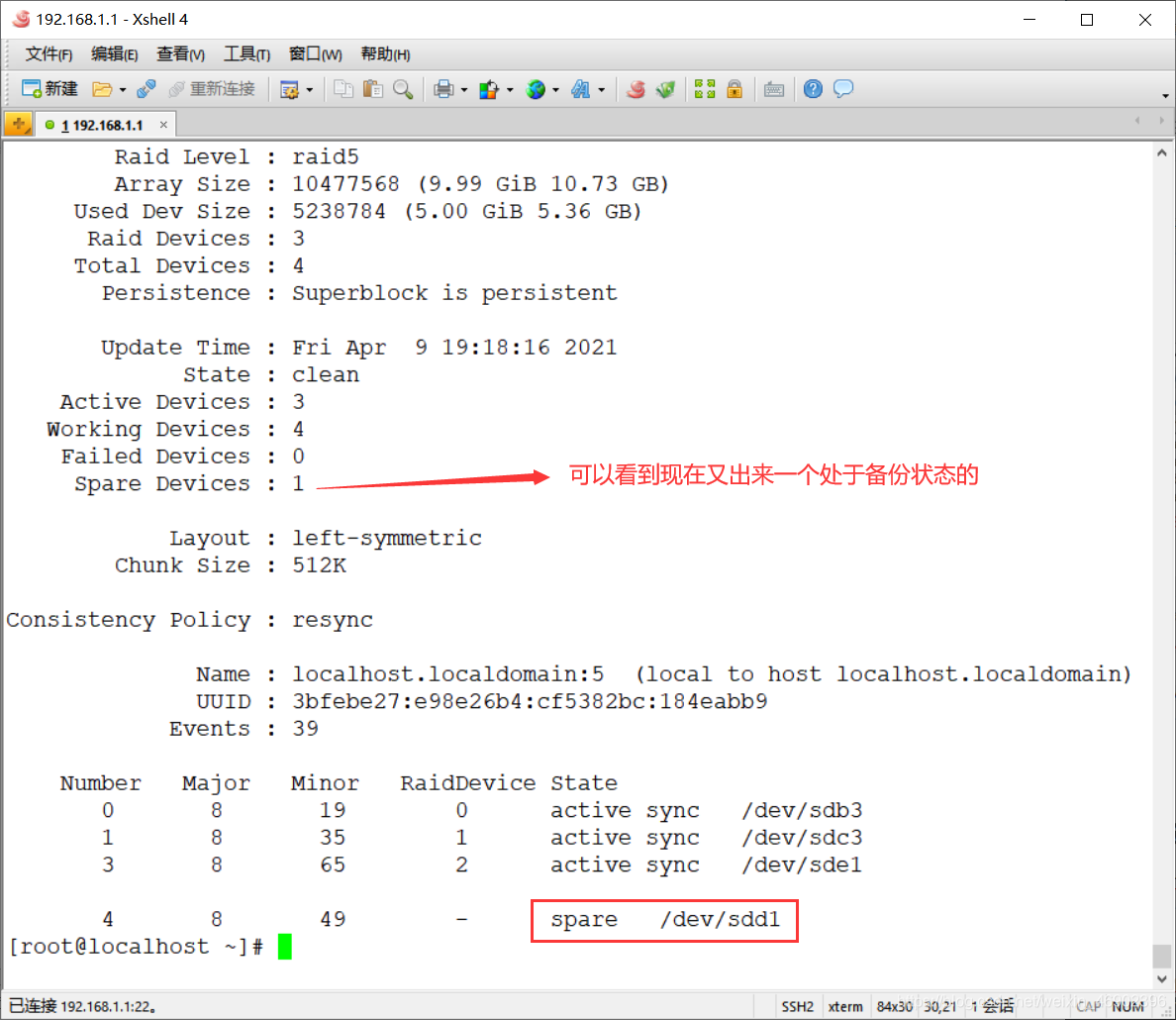
- 如果现在已经做好的 RAID 空间还是不够用的话,那么我们可以向里面增加新的硬盘,来增加 RAID 的空间。
1)向 RAID 中新加一块硬盘
[root@localhost ~]# mdadm /dev/md5 -a /dev/sdd2
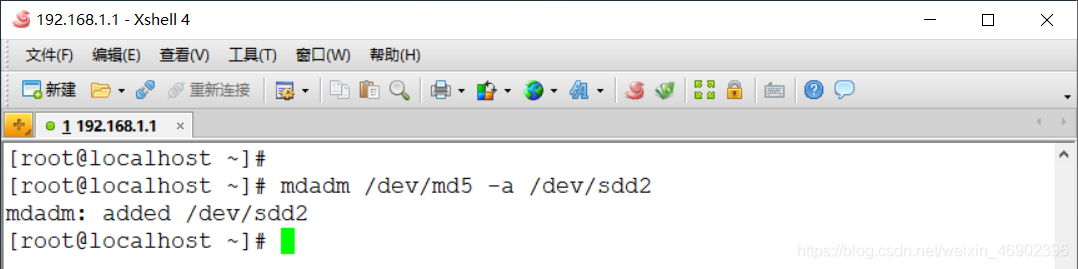
2)查看此时的 RAID 状态
[root@localhost ~]# mdadm -D /dev/md5





















 865
865

 被折叠的 条评论
为什么被折叠?
被折叠的 条评论
为什么被折叠?








